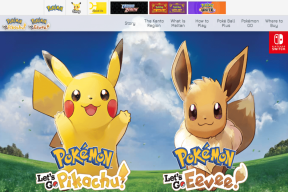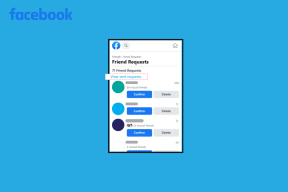SwiftSearch vs Everything vs FileSeek: Bedste filsøgningsværktøj?
Miscellanea / / December 02, 2021

Det standard Windows-søgning, for mig, er langsom og normalt ikke perfekt. Vi har samlet tre gode programmer, der kan være brugt som erstatning, der hver tilbyder deres eget sæt unikke funktioner.
Vi begynder med SwiftSearch, som utvivlsomt er hurtigere end noget andet søgeprogram, jeg har brugt - det er fantastisk, hvis du har brug for at finde en fil i dette øjeblik. For det andet dækker vi det populære Alt søgeprogram, hvilket også er meget hurtigt. Endnu vigtigere er det, at dens øjeblikkelige søgefunktion får den til at skille sig ud fra mængden. For at afslutte har vi inkluderet FileSeek, som kan prale af den fantastiske funktion at søge på netværksplaceringer, hvor de to andre programmer kommer til kort.
Måske vil du kunne lide alle tre og vil bruge hver til forskellige omstændigheder. Lad os tage et kig på de vigtigste funktioner i disse programmer for at hjælpe dig med at træffe en informeret beslutning.
SwiftSearch

Download SwiftSearch her.
Vælg et hvilket som helst tilsluttet drev, hvad enten det er USB eller internt tilsluttet, for hurtigt at scanne gennem alle dets filer for at finde det element, du leder efter. Vælg den første mulighed for
Alle drev at søge efter hvert drev på én gang – en meget praktisk funktion, hvis du ikke er klar over placeringen af noget, selvom du er sikker på, at det er der et sted. Drevene registreres automatisk ved lancering, så netværksmapper/drivere kan ikke inkluderes som yderligere stier.Lancering Brug af regulære udtryk fra Hjælp menu for at læse om forskellige søgemetoder.

Find f.eks. en MP3-fil med jokertegnet for at inkludere et hvilket som helst filnavn og derefter filtypenavnet. I dette tilfælde søger vi efter en MP3-fil med et hvilket som helst filnavn:

Fedt tip: Lær, hvordan du forbinder MP3-filer med denne guide.
Den hastighed, hvormed SwiftSearch finder filer, er forbløffende. Ingen lastning blev udført ved første opsendelse. Jeg var i stand til øjeblikkeligt at søge efter alt, hvad jeg ønskede uden tøven.
Alt

Download alt her.
Alt ser meget enkelt ud til at begynde med, indtil du indser, at det er en fantastisk evne til øjeblikkelig søgning - en hvor resultaterne vises, mens du skriver - svarende til Googles øjeblikkelige Søgeresultater. Derudover giver muligheden for at være vært for en HTTP-server og tilføje enhver mappe til en undtagelsesliste for at udelade fra resultaterne det en en-up i forhold til SwiftSearch.
Få adgang til disse yderligere indstillinger fra Værktøjer > Indstillinger menu.

Søgeudtrykkene Alt byder på er ret fine. Du er i stand til at søge efter filer med kun et antal tegn og et jokertegn.

For eksempel kan jeg søge efter enhver fil med ordet værter i den uanset tegnstørrelsen ved at indtaste *værter*:

Kommandolinjeudløsere er også understøttet, så du kan starte Alt med en indledende sti eller søgestreng, der allerede er indtastet:

Tag et kig på disse seje tricks, der bruger kommandolinjen.
Selvom Alt kræver et indeks over drevene før du søger første gang, opdateres den konstant, når du tilføjer eller fjerner nye filer og mapper. Når først den oprindelige filstruktur er kortlagt, er søgningen ekstraordinær hurtig. Fordi du ikke behøver at trykke på enter for at vise resultater, er adgangstiden bare så meget hurtigere.
FileSeek

Download FileSeek her.
Indstillingerne for FileSeek er lige ude i det åbne. Den mest iøjnefaldende forskel mellem dette program og de to foregående er muligheden for at søge i enhver tilgængelig mappe. Søg efter filer og mapper på en netværksplacering ved blot at gennemse der og indtaste søgetermerne i Inkluder filer tekst område.
Højreklik på et hvilket som helst resultat for at få en vasketøjsliste med muligheder. Kopier eller fjern direkte fra FileSeek-programmet eller eksporter søgeresultaterne til en CSV- eller HTML-fil.

Bemærk:UltraSearch er et andet godt Windows-søgeværktøj.
Selvom søgehastigheden ikke er så hurtig som SwiftSearch eller Everything, er disse søgeresultatmuligheder kombineret med evnen til at finde elementer på netværket, giver troværdighed til dets betydning i nogle situationer.
Hvilken skal du bruge?
Kort sagt, hvis du vil have brugervenlighed, så brug Alt. Hvis du foretrækker et bredere udvalg af søgbare stier, skal du gå med FileSeek. Endelig, hvis du har brug for at søge efter noget med det samme, uden forsinkelse, download og kør SwiftSearch.
Ethvert af disse programmer vil gøre et godt stykke arbejde for en regelmæssig udskiftning af den indbyggede Windows-søgning, men hvis du ønsker ekstra funktioner, vil en eller alle af disse tjene dig godt.